现在许多网友在工作时会借助foxmail来跟同事互发邮件,那么当邮件过多时,foxmail如何设置分类接收呢?在这,IEfans小编就为你们讲述了foxmail设置分类接收教程。 打开foxmail软件,分为
现在许多网友在工作时会借助foxmail来跟同事互发邮件,那么当邮件过多时,foxmail如何设置分类接收呢?在这,IEfans小编就为你们讲述了foxmail设置分类接收教程。
打开foxmail软件,分为两种方式讲述:
一、建立分类文件夹
在【收件箱】处右击,在下拉列表选择【新建文件夹】
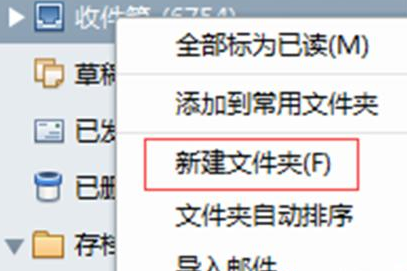
收件箱下会多出一个文件夹,按你的需要给它命名。这里小编随便起了一个就叫“快乐无极限”,可以建立多个,通过拖动为各文件夹排序
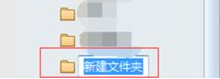
或右击【收件箱】选择“文件夹自动排序”
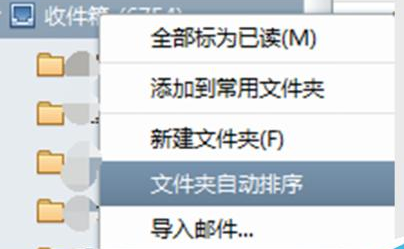
二、设定过滤规则
建立好分类文件夹后,设定过滤规则,让收到的邮件自动归类,点击界面最右侧的图标——【工具】——【过滤器...】
foxmail相关攻略推荐:
foxmail怎么备份邮件 备份邮件方式介绍
foxmail怎么批量群发邮件 批量群发邮件方式全览
foxmail怎么设置已读回执 对方已读设置方法
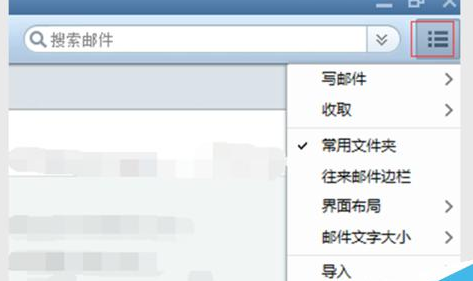
在弹出窗口点击【新建...】
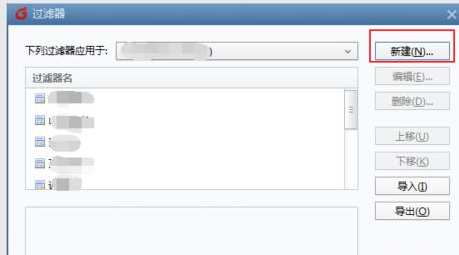
根据需求点击如箭头指向位置设定条件
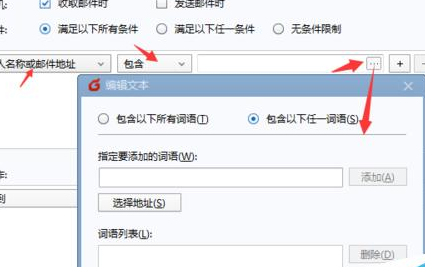
把符合条件的邮件移动或复制或其它操作,到指定文件夹
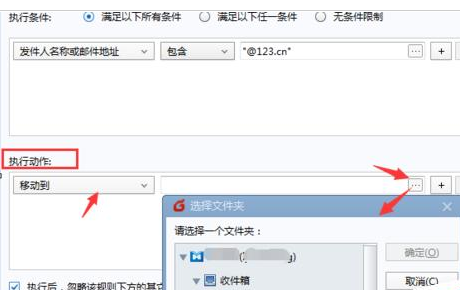
设定好规则后点击【立即执行】,就可以对现有邮件进行分类,以后接受到的邮件也会依此规则进行归类
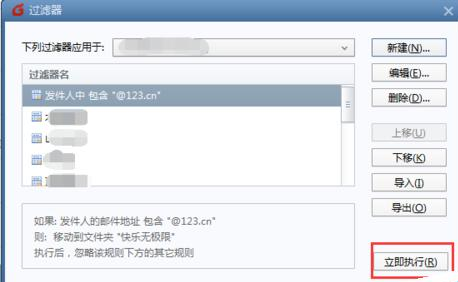
注意:
1、先设定的过滤条件默认优先执行并忽略它之后的条件。
2、可通过“上移”或“下移”设定优先执行的顺序。
上文就是IEfans小编今日为大家带来的foxmail设置分类接收教程,更多软件教程敬请关注自由互联!
